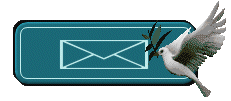Malzeme dosyasını
indirmek için aşağıdaki bağlantıya tıklayın.
alternatif indirme linki:(indirmek için aşağı tıklayınız)
Filters(Plugins):
Graphic plus
AAA Frames
Eye Candy 5 İmpact
Effect-BKG Designer SF10
C-Josy’ye ait tutoriallerin izinli tercümesidir.
Orijinali için aşağıya tıklayınız.
* Bu tutorial Josy tarafından yazılmış olup telif hakkı kendisine aittir.Başka sitelerde izinsiz yayınlanamaz.
Aynı şey bu tercüme için de geçerlidir.
Aşağıdaki satır takip çubuğunu kullanabilirsiniz (Fareyle üzerine basılı tutup takip ettiğiniz satıra sürükleyip bırakın).
1-Ön hazırlık: Malzeme dosyası içindeki, Selection’ları önceden PSP ye tanıtmış olduğunuz dosyaya aktarınız.
Preset üzerine de programınız açık iken çift tıklayarak otomatik olarak kayıt olmasını sağlayınız.
2-File-New- New image
900 x 600 px. şeffaf bir çalışma alanı açın.
3-Foreground rengi #ffffff beyaz
Background rengi #015167 koyu renk
4-Linear stili ile gradient hazırlayın.(Gradient hazırlarken foreground rengi beyaz, background rengi koyu renk olmalı)
Çalışma alanınızı gradientle doldurun.
5-Layers-New Raster layer ile yeni layer açın.
6- Select- Select All ile çalışma alanının tamamını seçin.
7- İmage3’ü (Arka plan) açın
Kopyalayıp
paste into selection ile seçtiğiniz alanın içine yapıştırın.
8-Selections-None select ile seçimden çıkın.
9-MASK-MD-011’i açın ve minimize edin.
Layers- New mask layer- From image
10-Layers-Merge Group ile birleştirin.
11-Effects- Edge Effects- Enhance
ile kenarlara belirginlik kazandırın.
ile kenarlara belirginlik kazandırın.
12-Plus Graphic Plugins- Quick Tile I
Aşağıdaki değerleri uygulayın.
13-İmage 3’ü (Kedikadın arkaplan) kopyalayıp
paste as a new layer yani yeni katman olarak yapıştırın.
14-Selection- Rectangle aracıyla
En üste yapıştırdığınız image 3’ün etrafını seçiniz.
Bu işlemi daha kolay şekilde şöyle yapabilirsiniz:
Selections-Float
Selections-Defloat
(Böylece fazla çaba harcamadan yapıştırdığınız resmin dış kenarını hatasız seçmiş olursunuz).
15-Plugin -AAA Frames- Photo Frame’e tıklayarak aşağıdaki değerleri uygulayın.
Select none ile seçimden çıkın.
16- Image- Resize ile % 80 olarak yeniden boyutlandırın.
Resize all layers kutucuğu işaretli olmayacak.
17-Effects- Image effects- Offset
Aşağıdaki rakamlara göre (100 / 0)yerini değiştirin.
18-Opacity ayarını 75 yapın.
19- Background layeri (Raster 1’i) aktifleştirin. (Bu tabaka üzerinde olun),
20-Selections- Load /Save Selection
Azalea-sel-Institute-67-5 adlı Selection dosyasına çalışmanın başında aktarmış olduğunuz selection’u bulun.
21-Selections- Promote selection to layer
22-Select none ile seçimden çıkın.
23-Plugin -AAA Frames- Photo Frames
24-Effects- Edge Effects- Enhance ile kenarları belirginleştirin.
25-Layers- Arrange- Bring to top ile
katmanı yukarıya (en üste)çekin.
katmanı yukarıya (en üste)çekin.
26-Raster deform tool ile yukarı kenara sürükleyin.
Veya effect- İimage effects-Offset (Horizontal: 0 Vertical: 240) ile yerini değiştirebilirsiniz.
27-Layers- Duplicate
28-Image- Flip
29-En alt layeri (Raster 1) aktifleştirin.
30-Selections-Load /Save Selection
Azalea-sel-Institute-67-6 adlı önceden Selections dosyaya aktarmış olduğunuz selectionu bulun.
31-Selections- Promote selection to layer ile seçtiğiniz alanı layere dönüştürün.
32-Selections-Select none ile seçimden çıkın.
33-Plugin- AAA Frames- Photo Frames’i açın
34-Effects-Edge Effects- Enhance ile kenarların belirginleşmesini sağlayın.
35-Layers- Arrange-Bring to top ile
layerinizi (katmanı) en üste çekin.
layerinizi (katmanı) en üste çekin.
36-Add border’ı açın, 2 px.
beyaz renk ile
Setting kısmından çalışmanın başında çift tıklayarak import ettiğiniz maxou 29/03 ayarını bulun. OK.
38-Add borders
20 px. background rengiyle : #015167
20 px. background rengiyle : #015167
39-Add borders- 2 px.
beyaz renk ile
beyaz renk ile
40-Plugin - Eye Candy 5 Impact- Gradient Glow
Setting kısmından çalışmanın başında çift tıklayarak import ettiğiniz
maxou 29/03 ayarını bulun. OK. ‘e basın.
maxou 29/03 ayarını bulun. OK. ‘e basın.
41-C-Josy373 adlı tubeyi açın.
Kopyalayıp paste as a new layer olarak
yeni katman olarak yapıştırın.
yeni katman olarak yapıştırın.
Resize all layers kutucuğu işaretli olmayacak.
Uygun bir yere yerleştirin( grafikten örnek alabilirsiniz)
43-Catwoman yazısını açın.
Kopyalayın, paste as a new layer
yeni katman(layer) olarak yapıştırın.
yeni katman(layer) olarak yapıştırın.
45-Grafikte gördüğünüz gibi ya da istediğiniz başka bir yere yerleştirin.
46-Layers- Arrange- Move Down ile
bir aşağı tabakaya taşıyın.
bir aşağı tabakaya taşıyın.
47-Blend Mode ayarını Luminance (Legacy) olarak ayarlayın.
48-C-374 Josy adlı tubeyi açın.
Kopyalayıp paste as a new layer ile
yeni layer olarak yapıştırın.
49-İmage-Resize % 88
yeniden boyutlandırın.
yeniden boyutlandırın.
Resize all layers kutucuğu işaretli olmayacak.
50-Sağa yerleştirin.
51-Background tabakasını (en alt tabakayı) aktifleştirin.
Layers-New Raster layer ile yeni katman açın.
52-Beyaz renkle doldurun.
53-MASK-MD-011 açın ve minimize edin.
Layers- New mask layer- from image
Layers- New mask layer- from image
54-Layers- Merge Group ile birleştirin.
55-Opacity ayarını 75 yapın.
56-.Layers-Merge All ile bütün layerleri birleştirin.
58-İmzanızı atın veya isminizi yazın.
JPG olarak kaydedin.
Teşekkürler.
Umarız öğreticiyi beğenmişsinizdir.
Çeviri: Msrf Designs
C-Josy’ye ait tutoriallerin izinli tercümesidir.
C-josy’nin öğreticilerini tercüme etmem için yaptığı nazik davetine teşekkür ederim.
İsterseniz versiyonlarınızı burada yayınlanmak üzere gönderebilirsiniz.





.gif)